如何设置win10系统电脑中的开机登陆图像
当我们在使用win10系统的电脑的时候,如果不喜欢系统默认的开机登陆图像的话,是否可以对其进行修改呢?接下来就由小编来告诉大家。
具体如下:
1. 第一步,打开电脑,然后进入桌面。
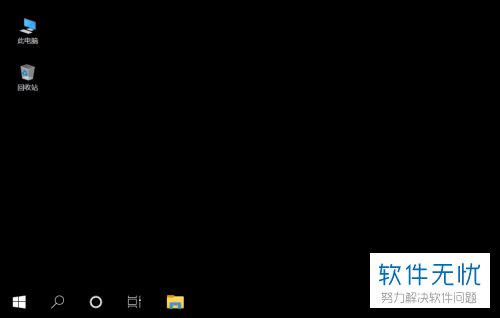
2. 第二步,点击桌面左下角的开始图标,然后在开始菜单中找到设置选项,点击打开。

3. 第三步,在打开的Windows设置窗口中,点击账户选项。
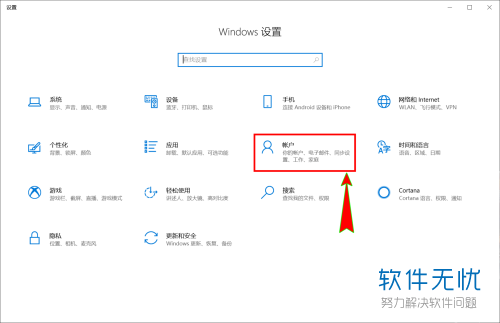
4. 第四步,来到账户页面后,点击左侧的账户信息选项,然后找到右侧详情页面中的创建头像功能。
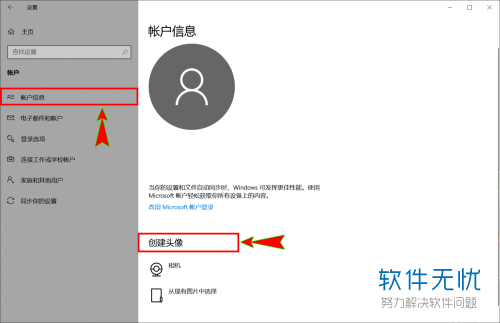
5. 第五步,在下方可以选择使用电脑中的相机来拍摄图像,也可以选择从现有的图片中选择一张图片来作为头像。
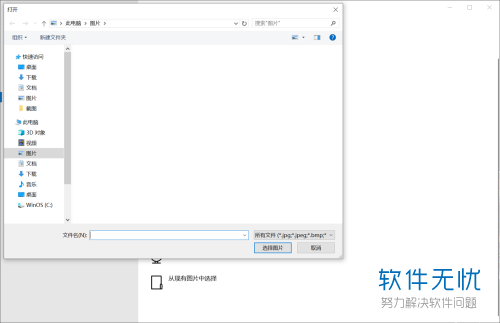
6. 第六步,头像设置完成后,在以后每次开机的时候,就可以显示该头像,且头像可以用上述的方法来随时更换。
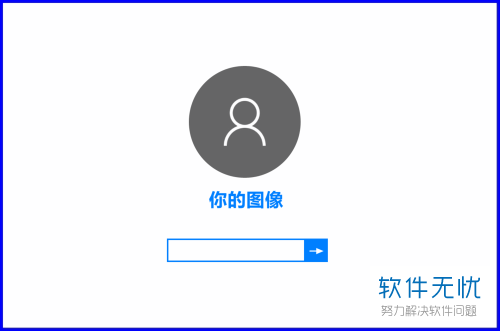
以上就是小编为大家带来的设置win10系统电脑中的开机登陆图像的方法。
分享:
相关推荐
- 【其他】 WPS表格Unicode文本 04-30
- 【其他】 WPS表格unique 04-30
- 【其他】 WPS表格utf-8 04-30
- 【其他】 WPS表格u盘删除怎么恢复 04-30
- 【其他】 WPS表格运行慢,卡怎么办解决 04-30
- 【其他】 WPS表格与Excel的区别 04-30
- 【其他】 哔哩哔哩漫画怎么完成今日推荐任务 04-30
- 【其他】 WPS表格隐藏的列怎么显示出来 04-30
- 【其他】 WPS表格图片怎么置于文字下方 04-30
- 【其他】 WPS表格图片怎么跟随表格 04-30
本周热门
-
iphone序列号查询官方入口在哪里 2024/04/11
-
oppo云服务平台登录入口 2020/05/18
-
输入手机号一键查询快递入口网址大全 2024/04/11
-
苹果官网序列号查询入口 2023/03/04
-
outlook邮箱怎么改密码 2024/01/02
-
steam账号怎么注册 2023/02/27
-
fishbowl鱼缸测试网址 2024/04/15
-
光信号灯不亮是怎么回事 2024/04/15
本月热门
-
iphone序列号查询官方入口在哪里 2024/04/11
-
输入手机号一键查询快递入口网址大全 2024/04/11
-
oppo云服务平台登录入口 2020/05/18
-
outlook邮箱怎么改密码 2024/01/02
-
mbti官网免费版2024入口 2024/04/11
-
苹果官网序列号查询入口 2023/03/04
-
光信号灯不亮是怎么回事 2024/04/15
-
fishbowl鱼缸测试网址 2024/04/15
-
计算器上各个键的名称及功能介绍大全 2023/02/21
-
网线水晶头颜色顺序图片 2020/08/11












